Photoshop如何调出暖红色的甜美园林婚片
1、打开原图素材,创建可选颜色调整图层,对红黄绿进行调整。
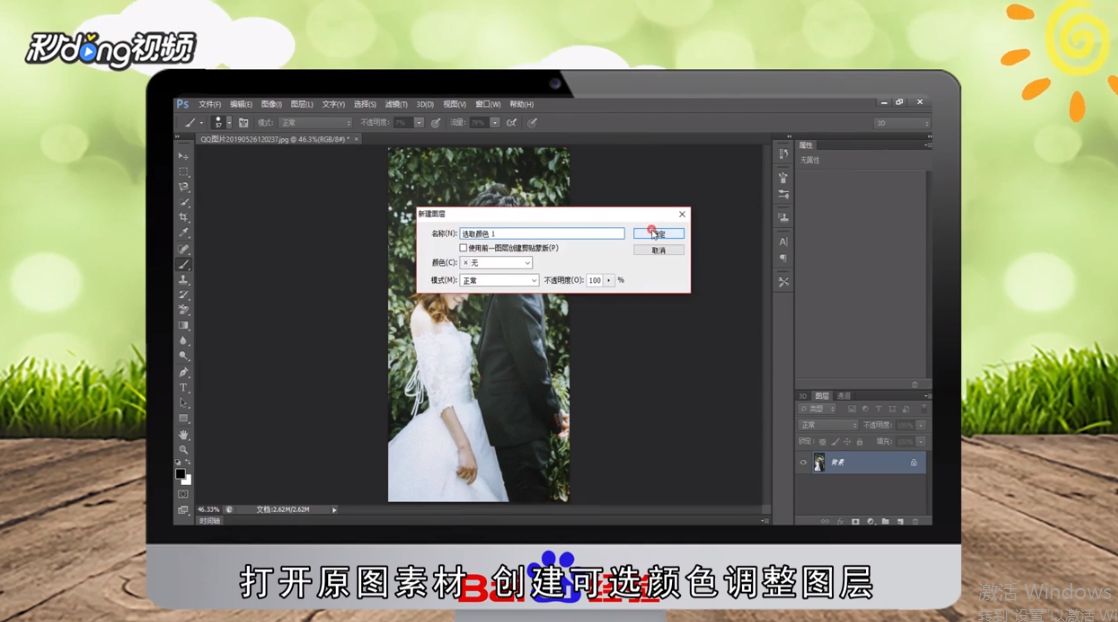
2、按下Ctrl+J复制调整后的图层,将不透明度改为30%,复制背景图层,并将其置顶。

3、添加图层蒙版,用白色画笔将人物部分擦出。

4、创建色彩平衡调整图层,对阴影、高光进行调整。

5、创建可选颜色调整图层,对红、黄进行调整。
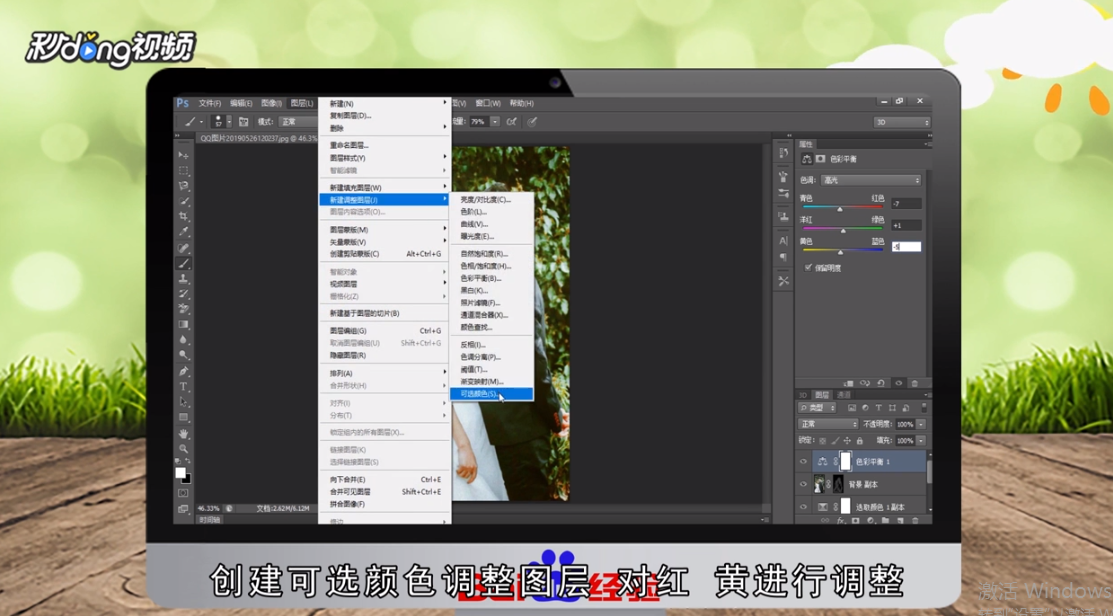
6、再新建一个图层,填充颜色#C9A077,再将混合模式改为滤色。

7、加上图层蒙版,用黑白线性渐变拉出底部透明效果,再按下Ctrl+J复制当前高光图层,将其混合模式改为柔光,创建色彩平衡调整图层。

8、创建可选颜色调整图层,对白、中性色进行调整,按下Ctrl+J复制当前图层,不透明再改为60%。

9、新建图层,按Ctrl+alt+shift+E盖印图层,再按Ctrl+shift+U去色,将混合模式改为正片叠底。
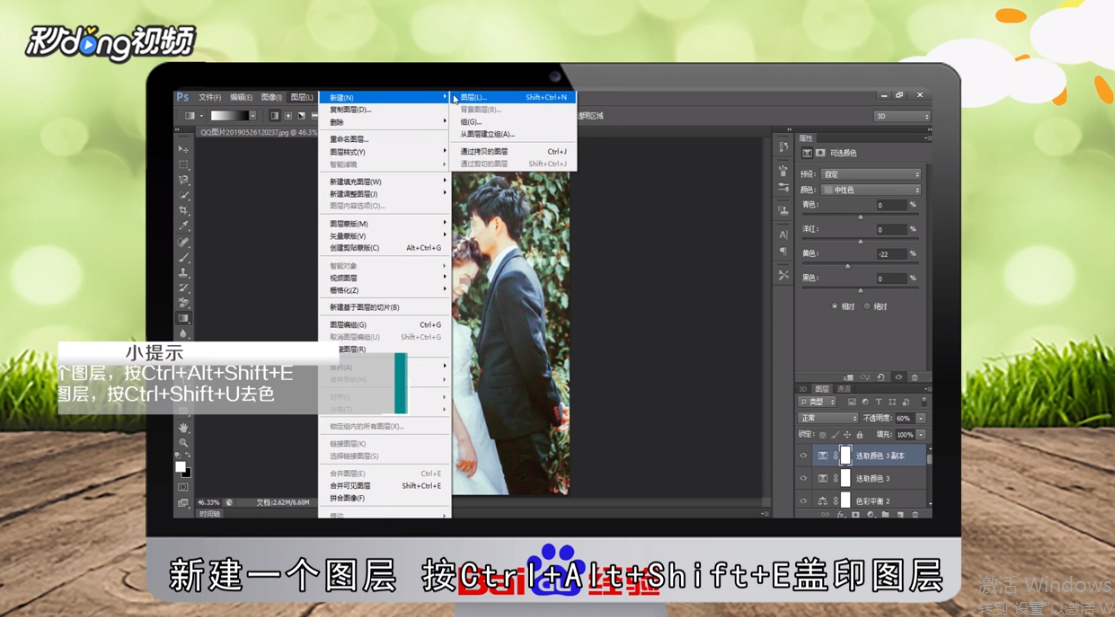
10、添加图层蒙版,用白色画笔将底部边角部分擦出,给画面增加暗角。

11、新建图层将混合模式改为滤色,把前景颜色设置为#C9A077,用画笔将上部分涂上高光。
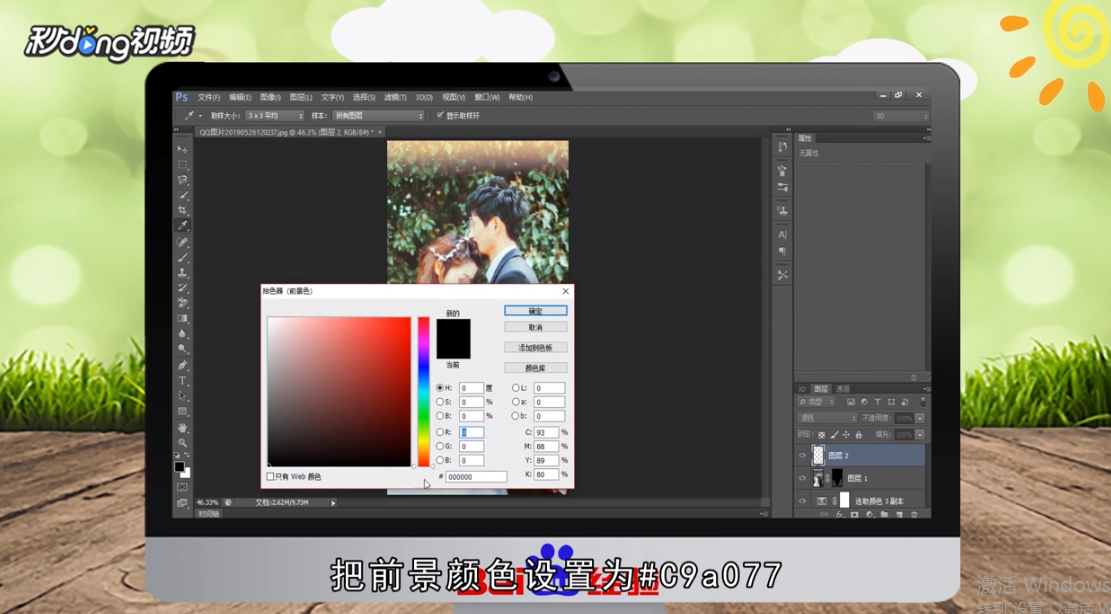
12、新建图层,盖印图层,再适当将照片进行柔化处理即可。

13、总结一如下。

14、总结二如下。

15、总结三如下。

声明:本网站引用、摘录或转载内容仅供网站访问者交流或参考,不代表本站立场,如存在版权或非法内容,请联系站长删除,联系邮箱:site.kefu@qq.com。